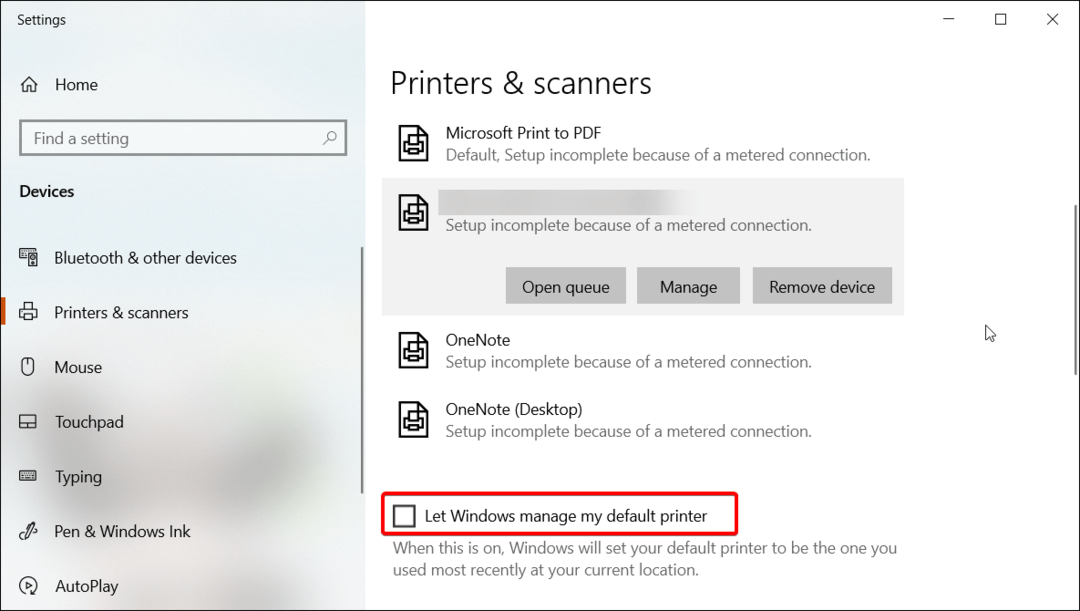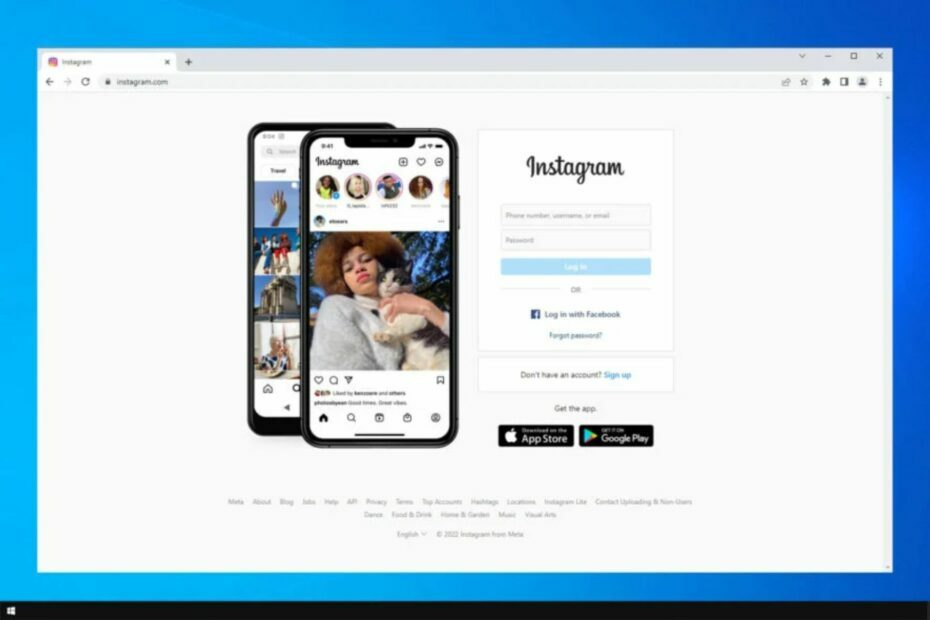- Jei „Windows 11 22H2“ sistemoje nuotolinis darbalaukis užstringa, nesate vienintelis.
- Daug žmonių prisistatė ir kalbėjo apie šią problemą, kuri turi įtakos daugeliui vartotojų.
- „Microsoft“ pripažino problemą ir šiuo metu ieško nuolatinio sprendimo.

Jei dar nežinojote, „Microsoft“ žino tiria ir dirba taisant Nuotolinio darbalaukio problemos „Windows 11“ sistemose įdiegus „Windows 11 2022“ naujinimą.
Bendrovė teigė, kad įdiegus „Windows 11“ 22H2 versiją (taip pat vadinamą „Windows 11 2022“ naujinimu), „Windows Remote“ Darbalaukio programa gali nustoti reaguoti, kai prisijungia per nuotolinio darbalaukio šliuzą arba nuotolinio darbalaukio ryšį Brokeris.
Šio ryšio scenarijaus pavyzdys yra prisijungimas prie nuotolinio darbalaukio paslaugų rinkinio. „RemoteApp“ ir „Desktop Connections“ yra būdai, kuriais šis ryšys užmezgamas.
„Microsoft“ tiria nuotolinio darbalaukio užšaldymo problemą
Mažai tikėtina, kad įprasti naudotojai susidurs su problemomis naudodami programą, nes ji naudoja kitokį ryšio procesą nei įmonės įrenginiuose, kuriuos paveikė ši žinoma problema.
Technologijų įmonė taip pat pridūrė, kad šiuo metu ji dirba prie sprendimo, o daugiau informacijos apie šią problemą bus pateikta būsimame atnaujinime.
Pastaruoju metu kilo daug problemų su programine įranga, todėl bet kuriuo atveju parengėme vadovus Nuotolinis darbalaukis yra pilkas.
Be to, jei jūsų „Windows 11“. Nuotolinis darbalaukis neveikia, sprendimai, kurių ieškote, yra čia.

Tačiau panikuoti nereikia, nes Redmonde įsikūrusi technologijų milžinė taip pat parengė sprendimą, kol išspręs problemą.
Ką daryti, jei nuotolinis darbalaukis užšąla „Windows 11 22H2“?
Kol Redmond kūrėjai nepateiks pataisymo, paveikti vartotojai gali išvengti nuotolinio darbalaukio programos užšalimo nutraukdami procesą naudodami „Windows“ užduočių tvarkytuvę.
- paspauskite ir palaikykite į Ctrl, Shift, ir Esc klaviatūros klavišus.
- Pasirinkite Procesai iš kairės pusės meniu.
- Rodomame sąraše raskite procesą mstsc.exe.
- Dešiniuoju pelės mygtuku spustelėkite proceso pavadinimą ir pasirinkite Baigti užduotį.
Atminkite, kad IT administratoriai taip pat gali sukonfigūruoti specialią grupės politiką paveiktuose galutiniuose taškuose naudodami Grupės strategijos valdymo pultas (valdomi įrenginiai) arba grupės strategijos rengyklė (nevaldomi įrenginiai) ir leidžianti Išjunkite UDP On Client.
„Microsoft“ teigimu, nuotolinio darbalaukio sesijos, kurios jungiasi per WAN (plačiakampį tinklą), gali prastai veikti, taikant toliau pateiktą sprendimą.
Nustačius šią politiką taip pat išjungiamas UDP (vartotojo duomenų gramų protokolas) visiems nuotolinio darbalaukio ryšiams, užmegztiems iš įrenginio. Primygtinai rekomenduojame, kad šis grupės strategijos pakeitimas būtų grąžintas, kai ši problema bus išspręsta būsimame „Windows“ naujinime.
Kitas svarbus aspektas yra tai, kad „Microsoft“ tiria šią problemą nuo rugsėjo pabaigos, gavusi ataskaitų iš administratorių ir namų vartotojų.
Simptomai pasireiškė diegiant „Windows 11 22H2“, todėl nuotolinio darbalaukio klientai neprisijungė, atsitiktinai atsijungė arba netikėtai užstojo.
Įdiegę „Windows 11 2022“ naujinimą, vartotojai taip pat pranešė, kad dažnai susiduria su nuotoliniu darbalaukiu atsijungia, nuotolinio darbalaukio paslaugų gedimai, nuotolinis virtualus darbalaukis neveikia ir nuotolinis darbalaukis paskelbtas programų problemos.
Visa tai galite rasti mūsų skirtame Windows 11 22H2 klaidos straipsnis, tik tuo atveju, jei jums reikia daugiau informacijos.
Ar jus paveikė ši problema? Pasidalykite savo patirtimi su mumis toliau pateiktame komentarų skyriuje.